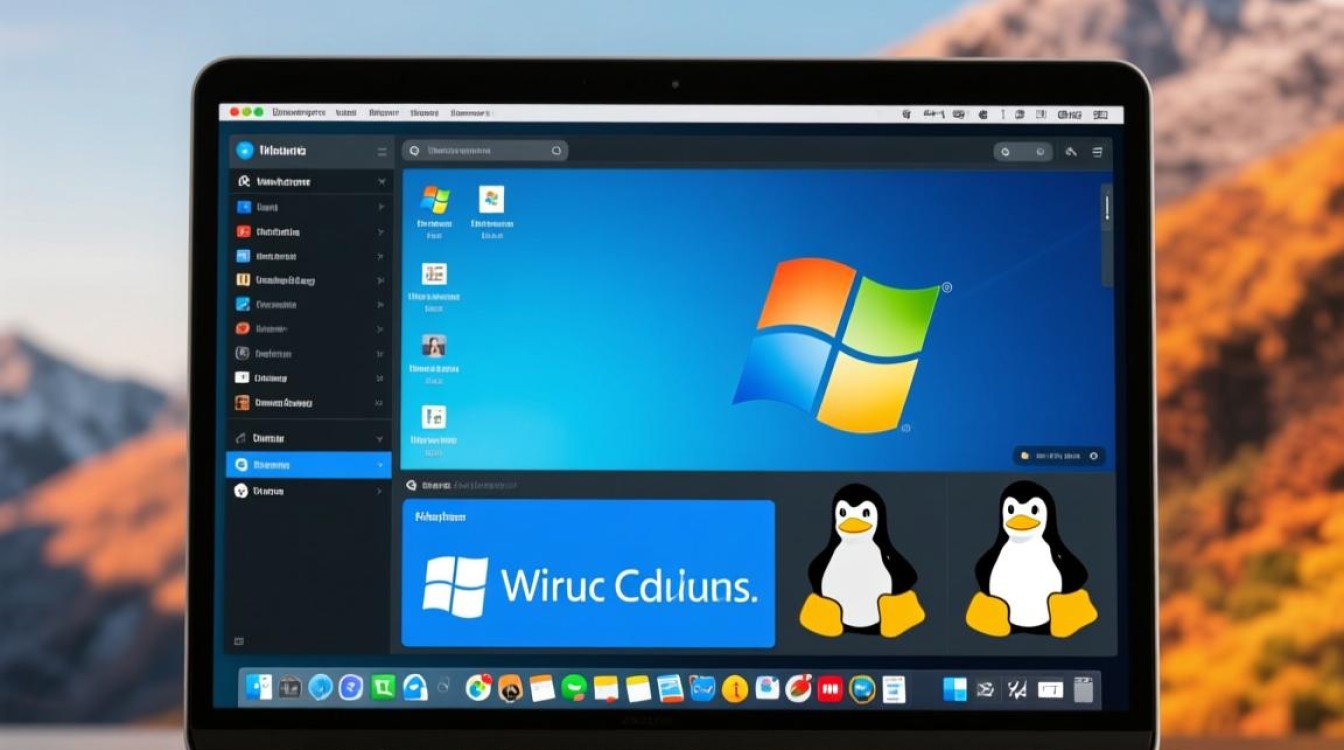问题排查与解决指南

常见错误类型及表现
虚拟机出错时,通常会伴随多种异常现象,了解这些表现是解决问题的第一步。
-
启动失败
虚拟机在启动过程中可能卡在启动界面,或直接报错“无法启动虚拟机”,常见原因包括虚拟机配置文件损坏、宿主机资源不足(如内存或CPU占用过高),或虚拟磁盘文件(.vmdk/.vhd)损坏。 -
性能骤降
运行中的虚拟机突然变得卡顿,响应缓慢,甚至出现“假死”状态,这可能是由于宿主机与虚拟机之间的资源分配冲突,或虚拟机内部存在恶意软件、进程异常。 -
网络连接异常
虚拟机无法访问外网或与宿主机通信失败,表现为“无法获取IP地址”“网络适配器不可用”等错误,通常与虚拟网络配置(如NAT模式、桥接模式设置错误)或宿主机防火墙规则有关。 -
蓝屏或系统崩溃
虚拟机操作系统频繁蓝屏,提示“STOP错误”或“系统崩溃”,这可能是由于虚拟机驱动程序不兼容、系统文件损坏,或虚拟化硬件加速功能(如VT-x/AMD-V)未启用。
错误排查步骤
面对虚拟机错误,建议按照以下步骤逐步排查,避免盲目操作导致问题复杂化。
检查虚拟机日志
虚拟机管理工具(如VMware Workstation、VirtualBox)通常会生成详细的日志文件,记录虚拟机运行时的错误信息,通过日志可以快速定位问题根源,
- VMware日志位于虚拟机配置目录下的“vmware.log”文件;
- VirtualBox日志可通过“查看→虚拟机日志”获取。
验证虚拟机配置
检查虚拟机的硬件配置是否合理,避免因资源分配不当导致错误:
- 内存与CPU:确保宿主机有足够资源分配给虚拟机,可尝试减少虚拟机内存或CPU核心数后重启;
- 虚拟磁盘:使用磁盘检查工具(如VMware的“vmkfstools”或Windows的“chkdsk”)扫描虚拟磁盘文件是否损坏;
- 快照问题:如果错误发生在创建快照后,尝试删除最近快照或通过“快照管理”恢复到正常状态。
检查宿主机环境
虚拟机的运行依赖于宿主机的状态,需确认以下内容:
- 虚拟化功能:在BIOS/UEFI中启用VT-x(Intel)或AMD-V(AMD)功能;
- 驱动程序:更新虚拟机管理工具的驱动程序,确保版本兼容;
- 系统资源:关闭宿主机中占用资源过高的程序,释放内存和CPU。
网络与连接排查
针对网络问题,可按以下步骤操作:

- 重置虚拟网络适配器:在虚拟机设置中移除并重新添加网络适配器;
- 检查宿主机网络配置:确认NAT模式下的子网设置是否正确,或桥接模式是否绑定到正确的物理网卡;
- 防火墙规则:临时关闭宿主机防火墙,测试是否因规则拦截导致网络异常。
常见错误解决方案
针对典型错误,以下是具体的解决方法:
虚拟机无法启动
- 修复配置文件:使用虚拟机管理工具的“修复虚拟机”功能(如VMware的“修复此虚拟机”);
- 重建虚拟机:若配置文件损坏严重,可导出虚拟机数据后重建虚拟机,再恢复数据文件。
性能问题
- 调整资源分配:在虚拟机设置中降低资源占用,或启用“资源分配”中的“内存过载”功能;
- 禁用硬件加速:在虚拟机设置中关闭3D图形加速或USB设备支持,减少资源消耗。
系统崩溃
- 更新系统补丁:确保虚拟机操作系统和驱动程序为最新版本;
- 修复系统文件:在Windows虚拟机中运行“sfc /scannow”命令修复系统文件;
- 重置虚拟化引擎:在宿主机中重置虚拟化模块(如Windows的“bcdedit /set hypervisorlaunchtype off”后重启)。
预防措施
为减少虚拟机错误的发生,建议采取以下预防措施:
- 定期备份:通过快照或完整备份保存虚拟机状态,避免因错误导致数据丢失;
- 规范操作:避免在虚拟机运行过程中强制关闭电源,或修改关键配置文件;
- 监控资源:使用虚拟机管理工具的资源监控功能,及时发现并处理资源瓶颈;
- 保持更新:定期更新虚拟机管理工具、操作系统及驱动程序,确保兼容性和安全性。
虚拟机出错虽然常见,但通过系统的排查步骤和针对性的解决方案,大多数问题均可快速解决,在操作过程中,务必谨慎修改配置,优先尝试非破坏性修复方法(如日志分析、快照恢复),若问题复杂或涉及重要数据,建议及时联系专业技术支持,合理使用虚拟机工具并做好日常维护,才能确保虚拟环境的稳定运行。